Редактирование и настройка портретов в Photoshop может быть сложной, но очень rewarding задачей. Особенно это касается комбинирования различных черт двух людей и бесшовного преобразования их в убедительное целое. В этом руководстве я покажу тебе, как эффективно и точно настраивать форму двух различных людей, создавая гармоничный портрет. С легкими для понимания шагами и практическими советами ты добьешься впечатляющих результатов, не искажая идентичность изображенных людей.
Главные выводы
- Убедись, что используемые слои сгруппированы, чтобы обеспечить лучшую организацию и наглядность.
- Используй смарт-объекты, чтобы сохранить исходное качество изображения и вносить редактируемые изменения.
- Настраивай черты лица, такие как нос, губы и челюсть с помощью инструментов для жидкостного редактирования, чтобы создать единый вид.
Пошаговое руководство
Первый шаг — организовать релевантные слои. Выдели три слоя, которые ты хочешь настроить — это портреты двух людей, и собери их в группу. Назови эту группу «Человек». Причина проста: хорошая организация облегчает отслеживание всех изменений и делает работу более эффективной.
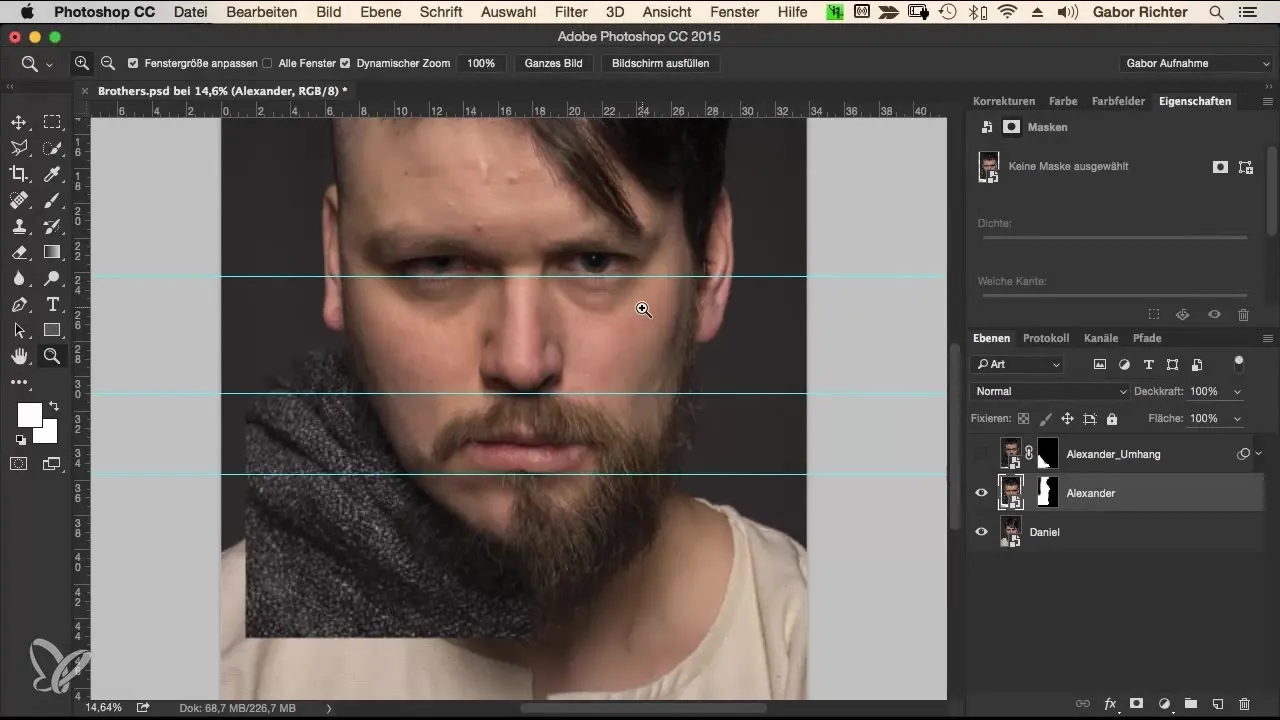
Теперь важно создать новый слой, на котором ты сможешь делать жидкостные коррекции. Для этого необходимо объединить все слои. Используй сочетание клавиш Command + Alt + Shift + E для Mac или Ctrl + Alt + Shift + E для Windows. Назови этот новый слой «Форма» и преобразуй его в смарт-объект, чтобы позволить гибкое редактирование, не теряя исходные данные.
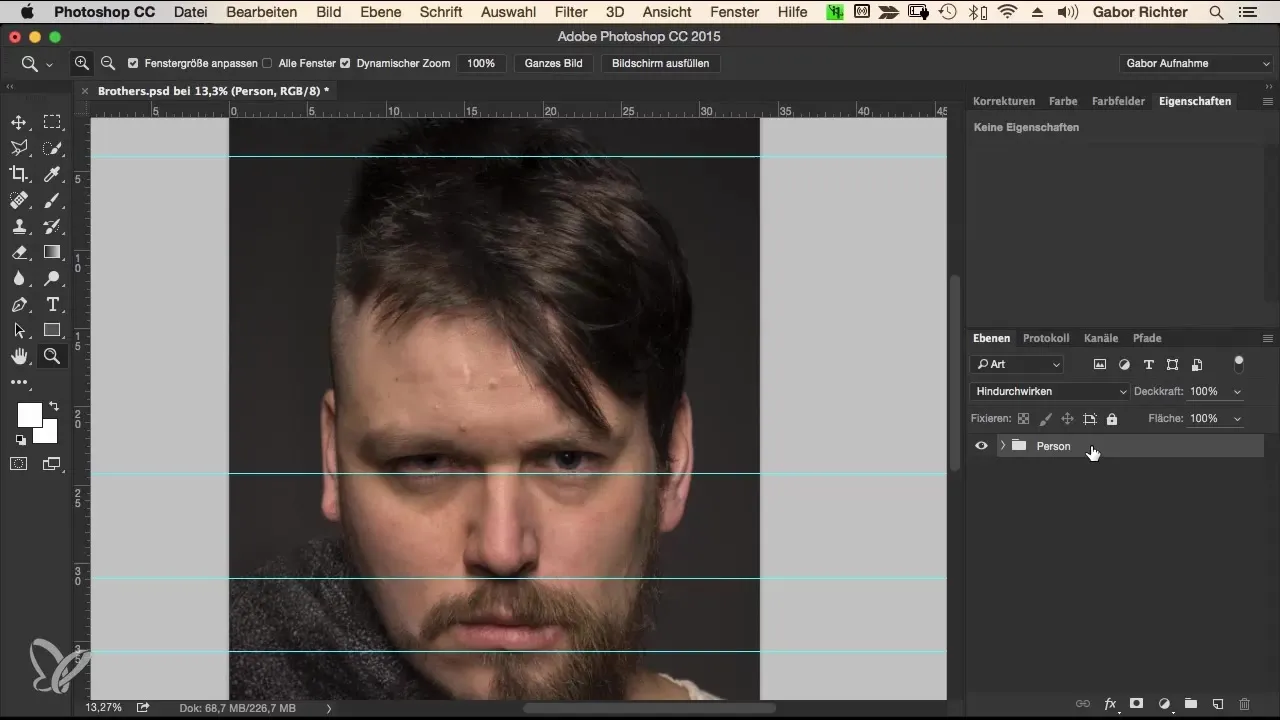
Ведомые линии, которые ты, возможно, видишь в своем рабочем пространстве, могут мешать, поэтому стоит их скрыть или удалить. Для этого перейди в меню «Вид» и выбери «Удалить направляющие». Теперь ты готов внести свои коррекции и можешь активировать фильтры для жидкостного редактирования.
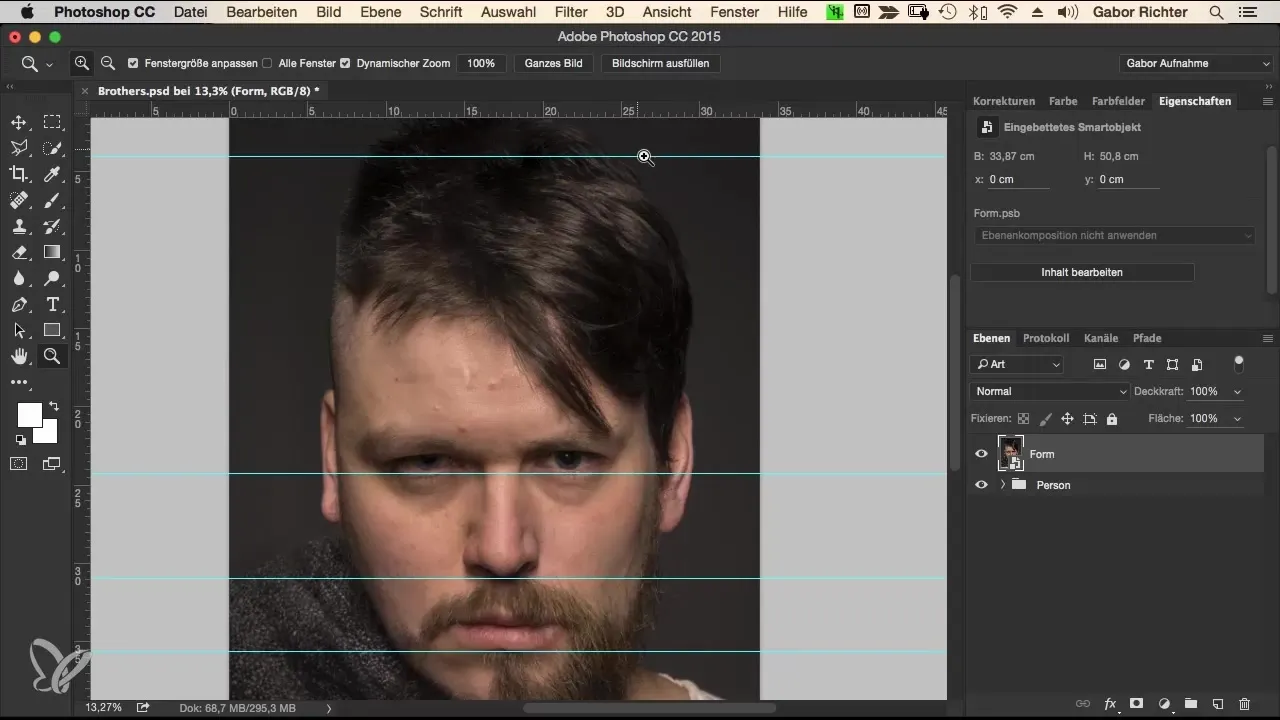
Перейди в «Фильтр» и выбери «Жидкость». Это откроет инструмент жидкостного редактирования, с помощью которого ты сможешь делать целенаправленные изменения. Сначала сосредоточься на носе. Увеличь масштаб, чтобы работать более точно. Инструмент «Тянуть» идеален для корректировки крыльев носа. Установи давление и плотность на 20 и выбери размер кисти примерно 350 пикселей.
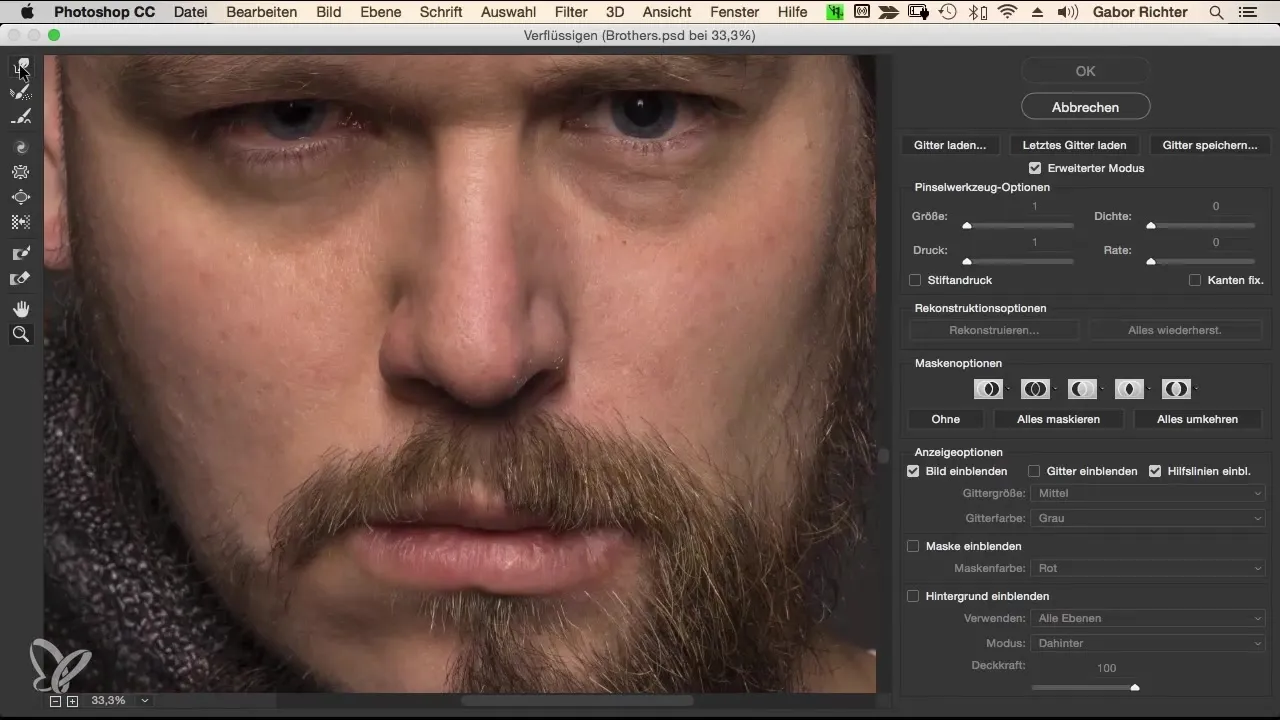
Начни равномерно настраивать крылья носа. Это означает, что ты слегка увеличиваешь правое крыло носа, чтобы оно соответствовало левому, которое немного больше. Таким образом, общее изображение станет более гармоничным, не внося чрезмерных изменений. Убедись, что изменения остаются тонкими, чтобы люди не выглядели неестественно.
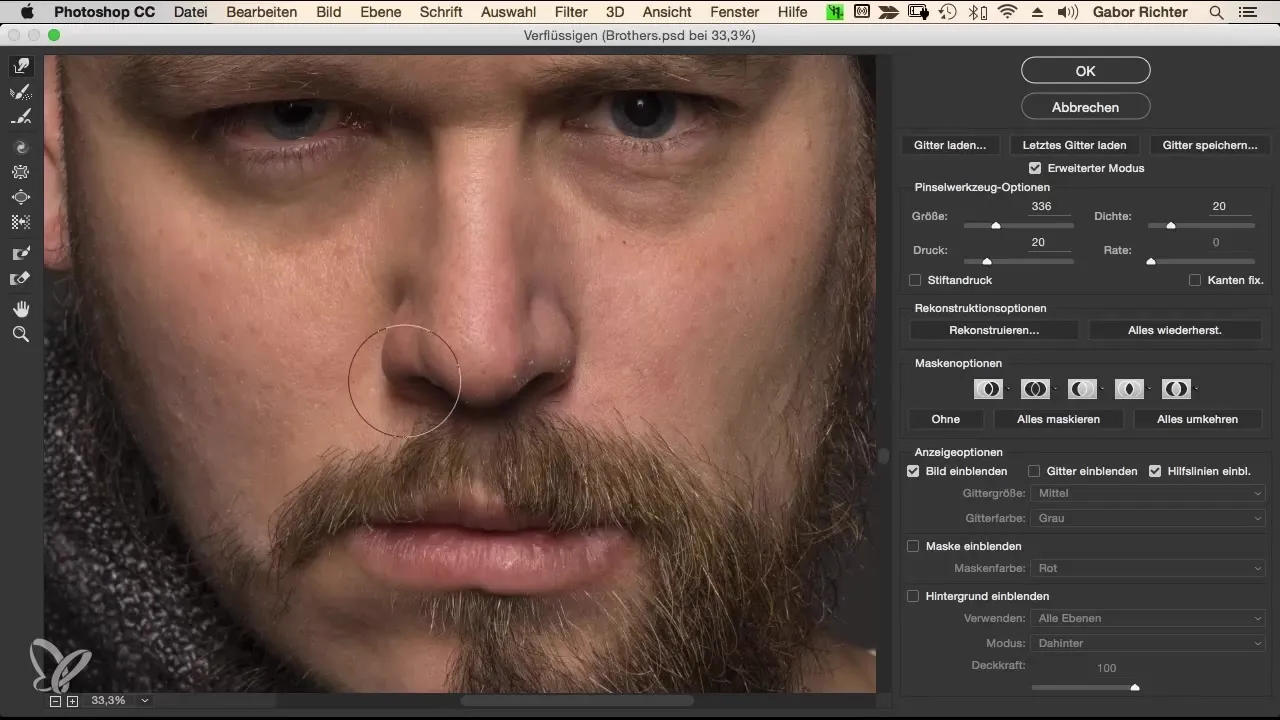
Следующий шаг касается губ. Выбери размер кисти около 120 и работай над сглаживанием мелких неровностей. Здесь важно найти баланс между обеими губами, чтобы создать гармоничное общее изображение. Не стоит нажимать слишком сильно; мягкий подход чаще всего является лучшим.
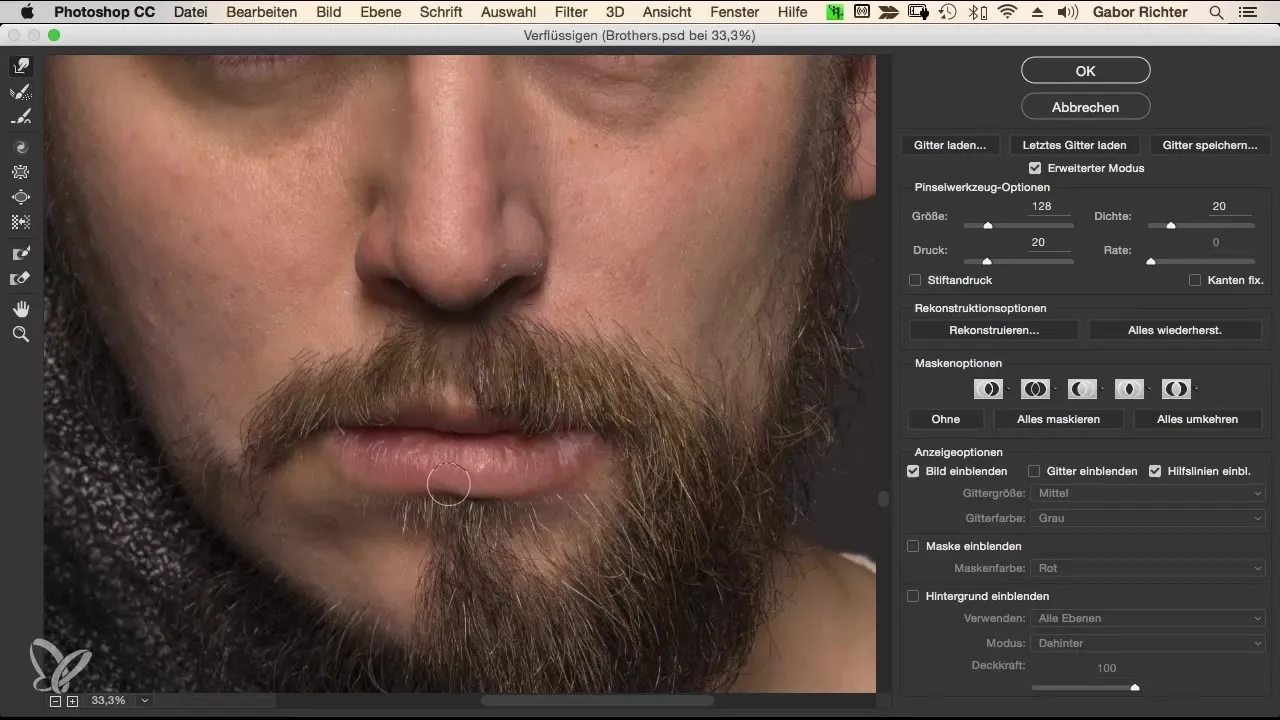
Теперь займись областью глаз. Убедись, что оба глаза находятся на одной горизонтальной линии, приподняв небольшой участок верхней линии века и слегка опустив другой. Таким образом, они будут выглядеть симметрично и гармонично. Действуй осторожно, чтобы не слишком изменить естественную форму глаз.
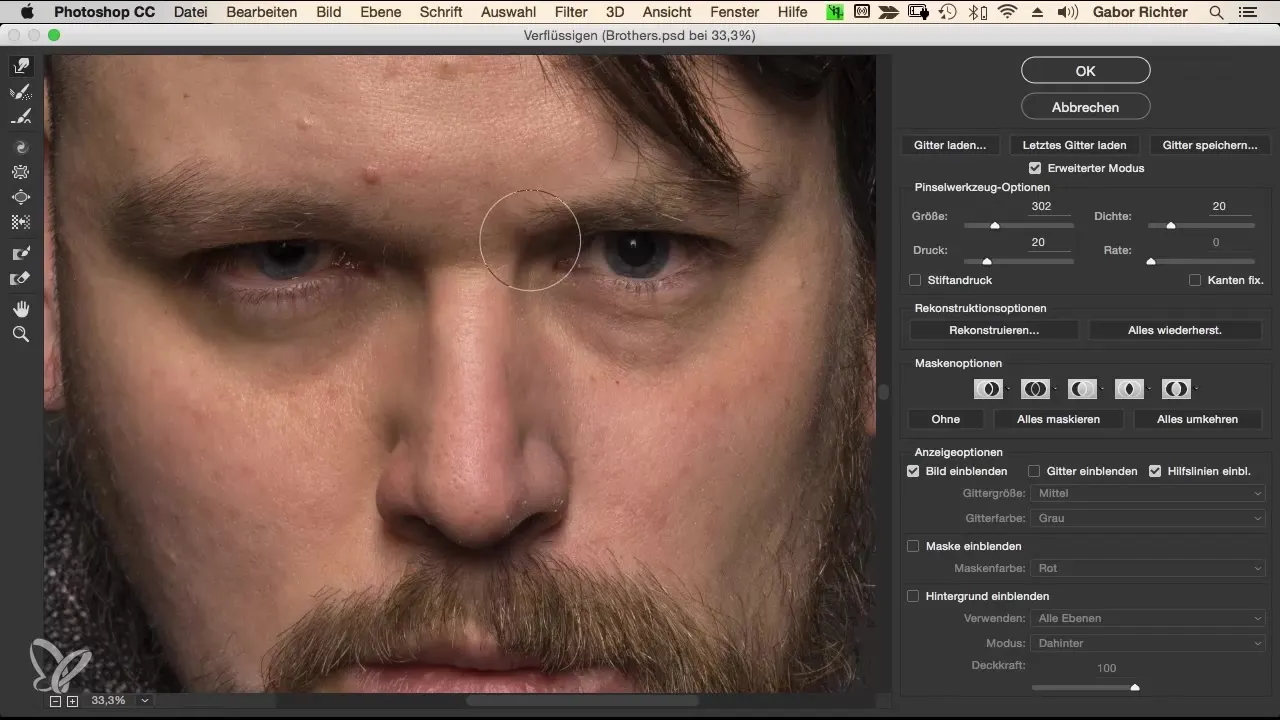
Следующим шагом будет работа с формой головы. Для этого тебе понадобится значительно больший размер кисти, около 1000 пикселей. Используй инструмент «Тянуть», чтобы сделать контуры головы более равномерными. Убедись, что прическа и общая форма головы гармонично сочетаются. Каждая деталь важна, поэтому действуй осторожно и постепенно.
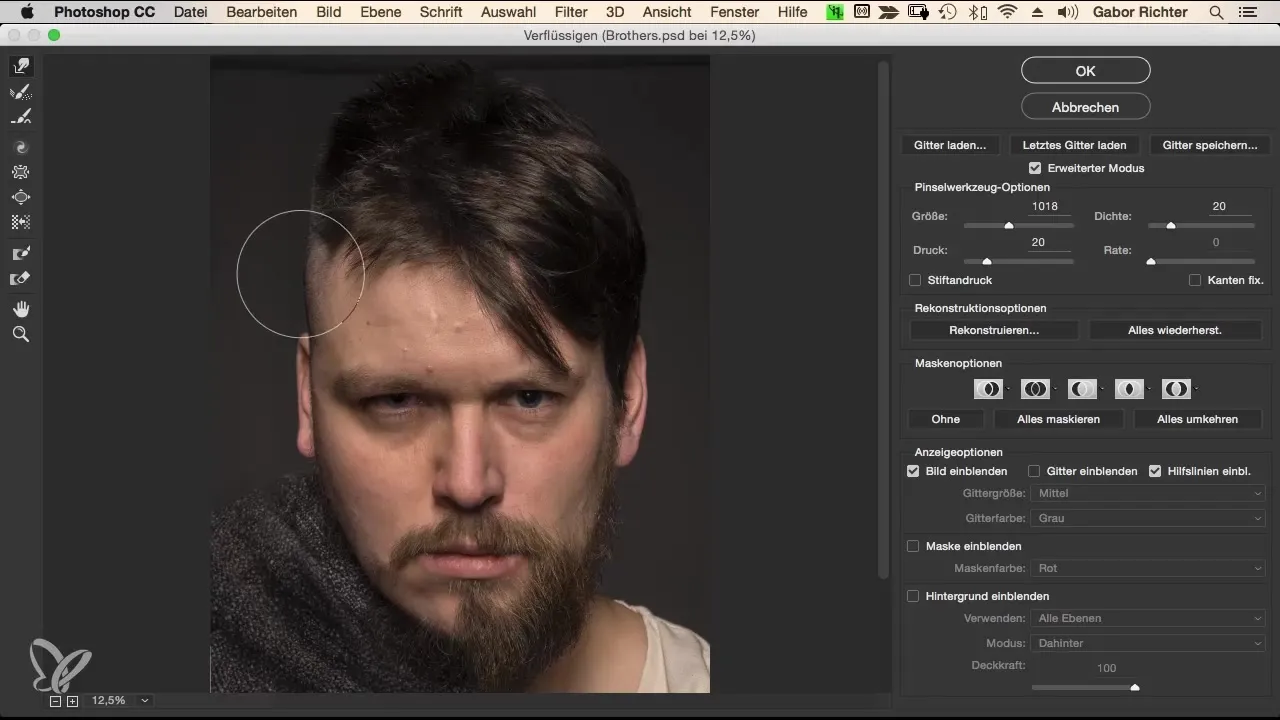
Уши — это еще одна важная черта. Убедись, что они симметричны и расположены на похожей высоте. Если одно из ушей длиннее, это можно исправить с помощью регулировки с инструментом «Тянуть». Также действуй осторожно, чтобы не исказить естественную форму.
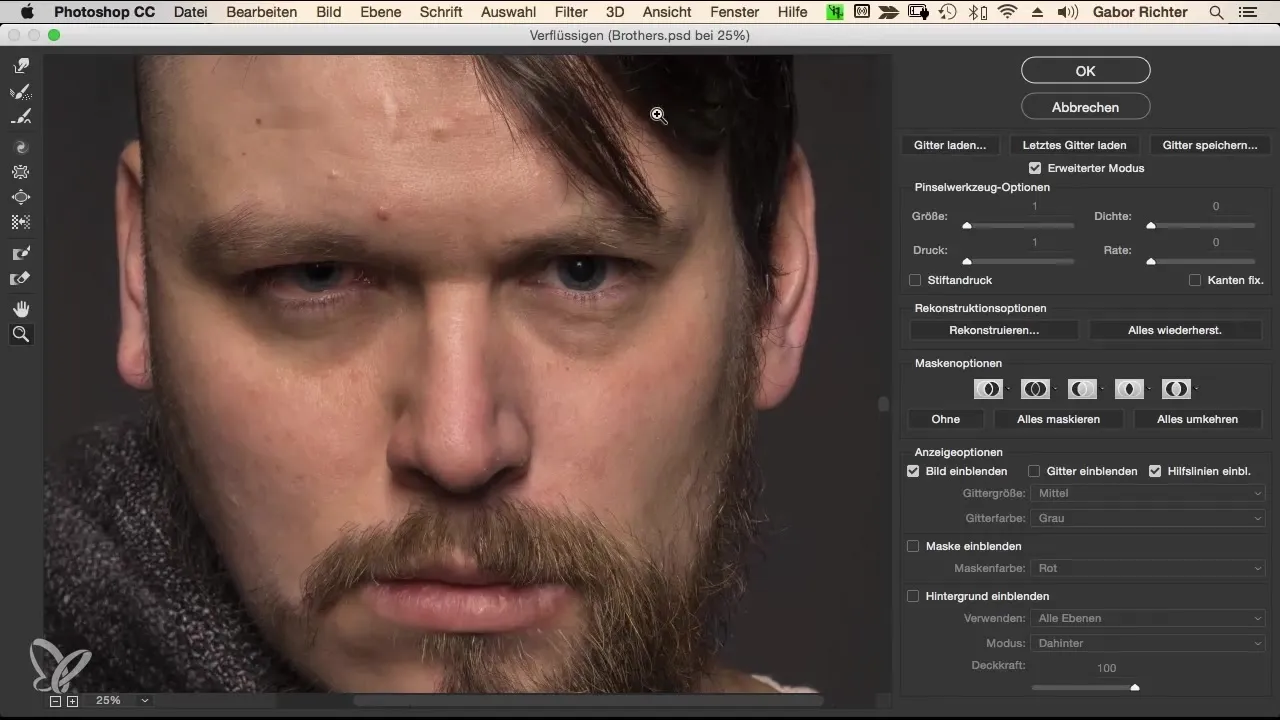
Нежная настройка вуали также может поднять общее изображение. Ты можешь слегка опустить вуаль, чтобы создать элегантный падающий эффект. Это придаст портрету динамичное выражение. Именно мелкие детали производят большое впечатление на зрителя.
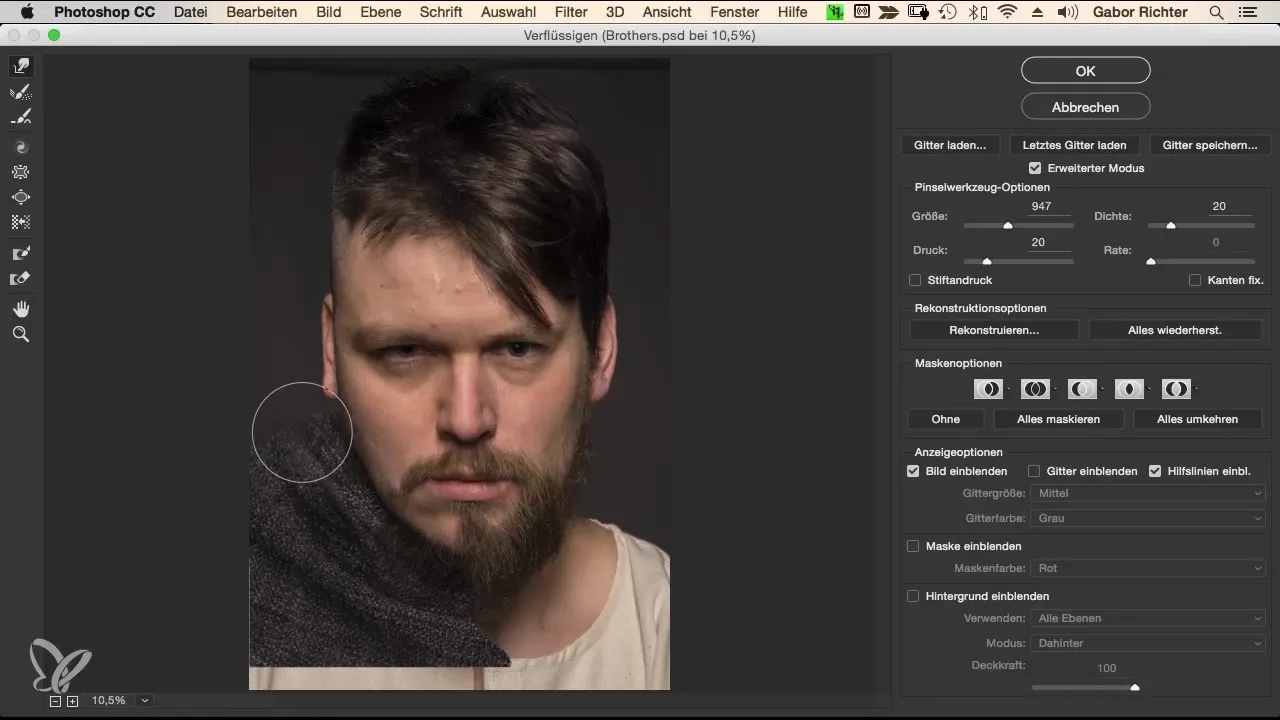
После всех внесенных настроек посмотри на изображение под разными углами. Дважды щелкни по слою, чтобы увидеть целиком и лучше оценить последние изменения. Если что-то не совсем соответствует твоим ожиданиям, не стесняйся вернуться и внести коррективы.
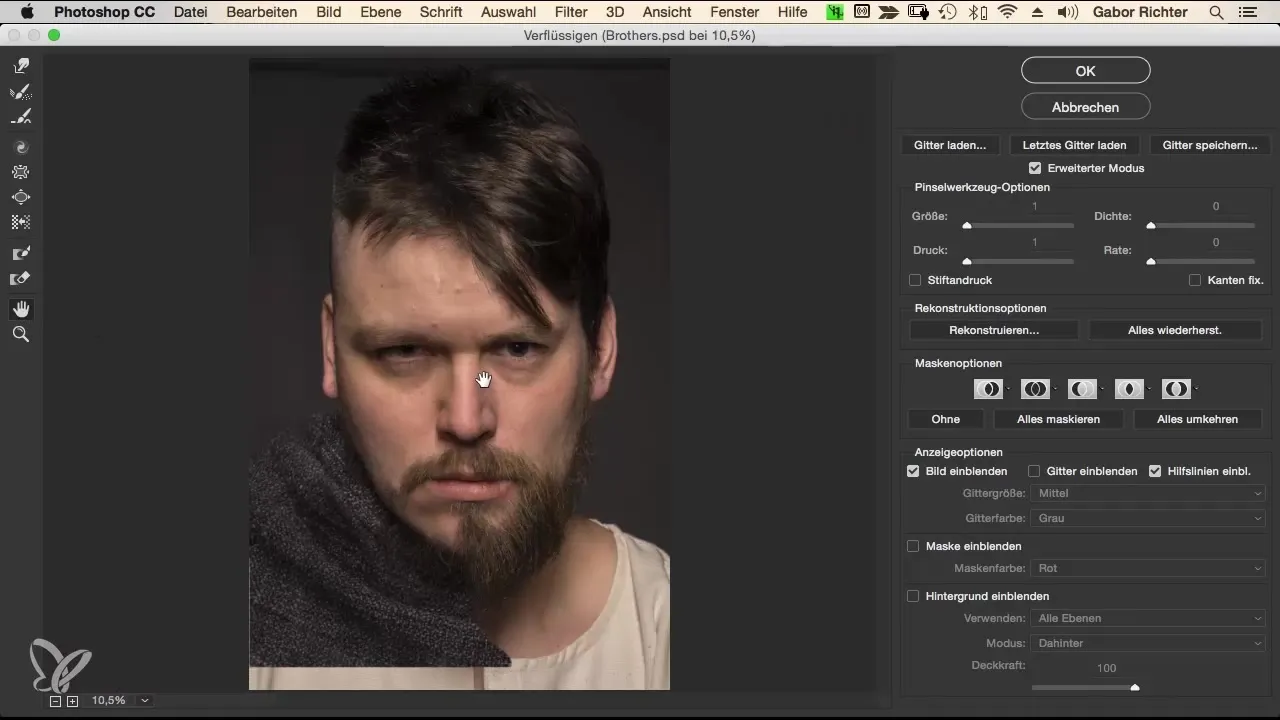
Если ты удовлетворен результатами, сохрани свой проект. Помни, что использование смарт-объектов предоставляет тебе свободу вносить изменения в любое время. Дважды щелкнув, ты можешь легко вернуться к смарт-объектам и внести дополнительные изменения.
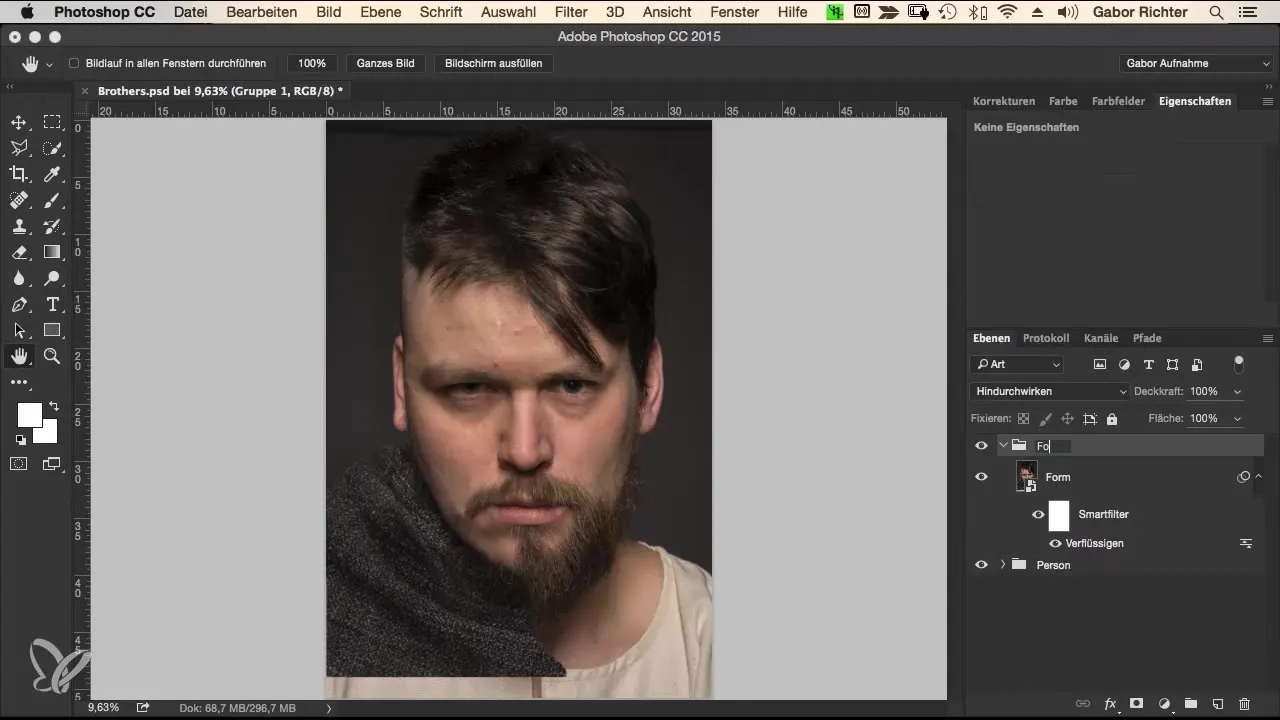
Резюме – Слияние – Воркфлоу морфинга в Photoshop: настройка формы
В этом руководстве ты узнал, как настраивать форму портретов в Photoshop, чтобы достичь гармоничного общего изображения. Использование смарт-объектов, организация слоев и точные настройки являются ключом к получению привлекательного результата. С усвоенными шагами ты теперь способен целенаправленно и эффективно изменять различные черты лица, не искажая идентичность людей.
Часто задаваемые вопросы
Как создать новый слой в Photoshop?Ты можешь создать новый слой, щелкнув по значку слоя в правом нижнем углу или с помощью сочетания клавиш Command + Shift + N (Mac) или Ctrl + Shift + N (Windows).
Что такое смарт-объекты и как я их использую?Смарт-объекты — это слои, которые сохраняют оригинальные пиксели и дают тебе возможность отменять изменения. Ты можешь их создать, щелкнув правой кнопкой мыши по слою и выбрав «Преобразовать в смарт-объект».
Как изменить размер кисти в фильтре «Жидкость»?В режиме жидкости ты можешь просто изменить размер кисти в разделе «Размер кисти» с помощью ползунков или введя числовое значение.
Могу ли я сохранить свои настройки в инструменте «Жидкость»?Да, настройки, которые ты сделал в фильтре «Жидкость», обычно сохраняются в течение сессии, но ты также можешь сохранить их в качестве пресета для дальнейшего использования.
Как я могу вносить изменения в смарт-объект?Просто дважды щелкни по смарт-объекту в панели слоев, чтобы открыть его содержимое. Затем ты можешь внести изменения и сохранить их.


